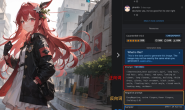在社交媒体上分享照片已经成为人们日常生活的一部分。不仅是普通人,连明星、网红等各种行业都离不开照片的展示。但是,很多时候拍照时的背景并不理想,或者衣服不搭配,这会影响照片的美感。而想要通过PS软件更换背景又需要一定的技术,对于不擅长技术的人来说,是一件十分困难的事情。这时,stable diffusion就是你的救星了!
前面我们教大家如何免费部署Stable diffusion –> 在Colab云端免费部署AI绘画云平台Stable Diffusion并汉化,免费15G显存




1、打开stable diffusion,导入我们想要变换的图片
还没学会云部署stable diffusion的朋友回复关键词”t2i”查看《十分钟生成专属AI美女》这篇文章,里面有详细的部署教程
进入首页界面后点击png into,进入导图界面,点击导入你想修改的图片,导入成功后,我们点击“send to inpaint”,把它发送到“img to img”的inpaint功能。
或者直接在“img to img”的inpaint打开也是可以的
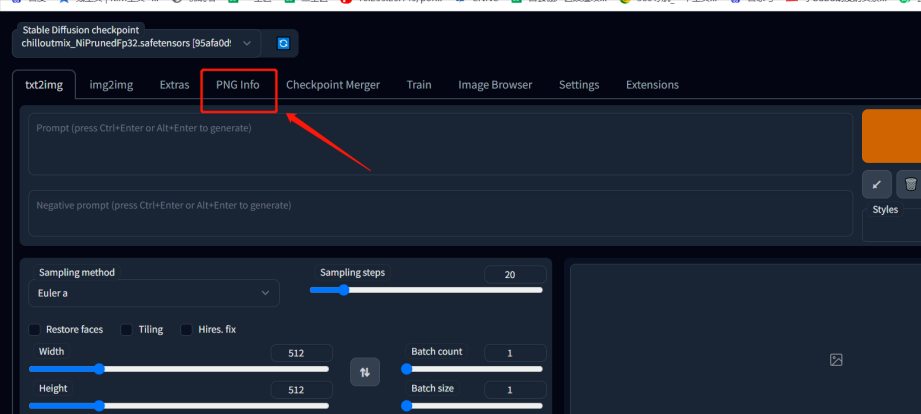
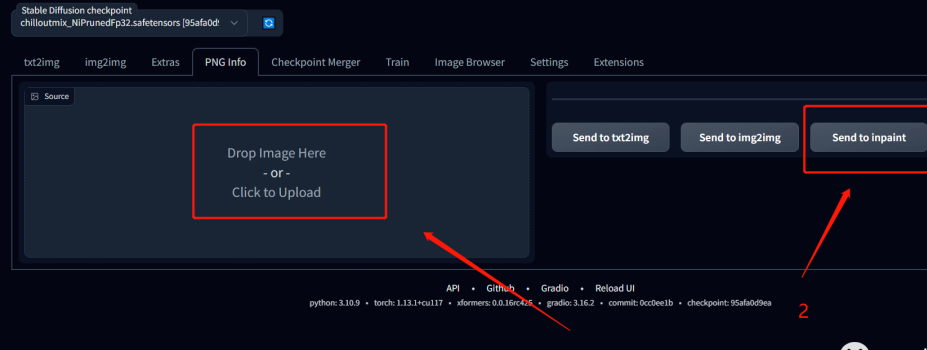
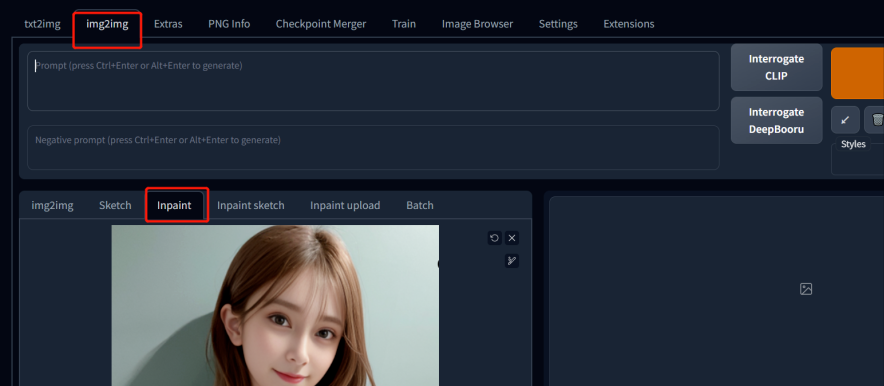
2、选择修复/变换范围
点击下图这个位置,然后根据框选的精细程度需要,选择笔触大小,然后开始框选想要变换的方位,比如我们想把她的背心换成T恤。
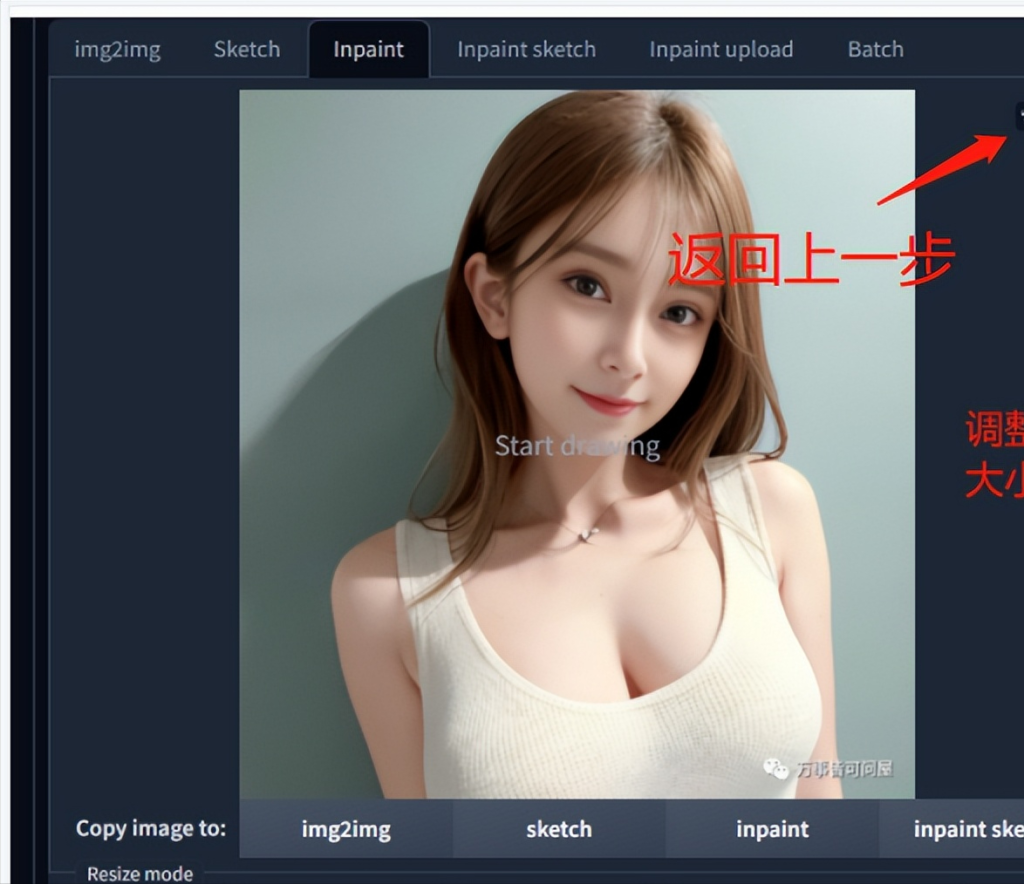
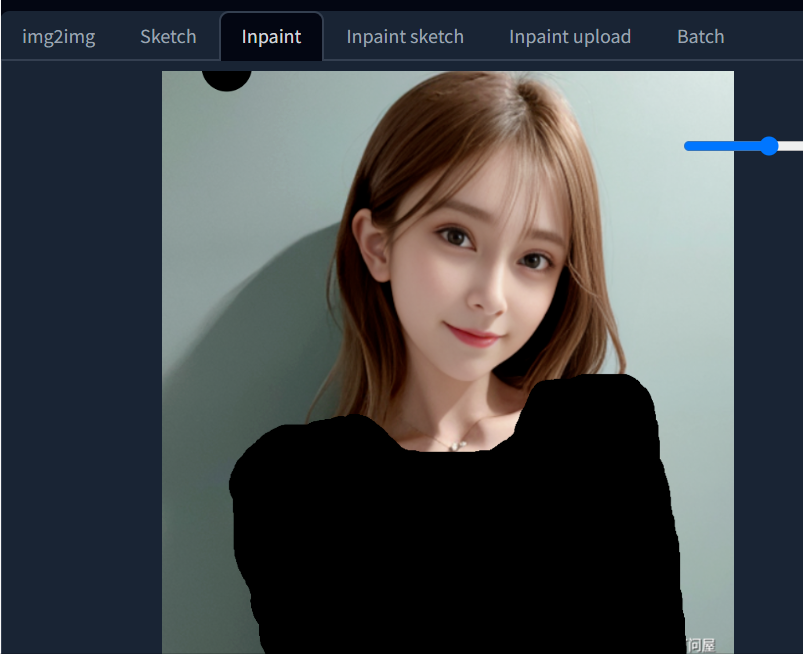
3、填入关键词、参数设置
这里我们在上面把我们常用的关键词输入,并添加上我们想要更换的服饰关键词,比如换成T恤,那么就在后面写上shirt,
有的朋友英语不太好,很多关键词不会写怎么办,翻译又感觉不准确怎么办,这里可以去谷歌搜索“魔咒百科词典”里面有很多关键词可以参考。
接下来参数设置如下,分几个小点
(1)Mask mode 的两个选项是修复标记部分跟非标记部分,我们标记了衣服,就是修复标记部分。
(2)masked content
第一个“fill”是无视你原图,他自己生成。
第二个“original”还是会参照你标记前的样子去生成。
所以当我们想要调整的服饰跟原来的差距很大,就选“fill”,简单的调整就选“orginal”
(3)inpaint area 修复区域,
whole picture整个图片都修复,
only masked修复你标记部分,我们选后者
(4)CFG SCALE 是指关键词关联度,数值越高,关联度越高
(5)Denoising strength 是指ai的创作程度,数值越高,跟原图差距越大。
(4)和(5)可以多试几次。调整到你满意为止。如果出来的样式可以,但是画质粗糙,我们可以将“Sampling step”数值调高,本张图我是调整到45左右,材质才比较好。
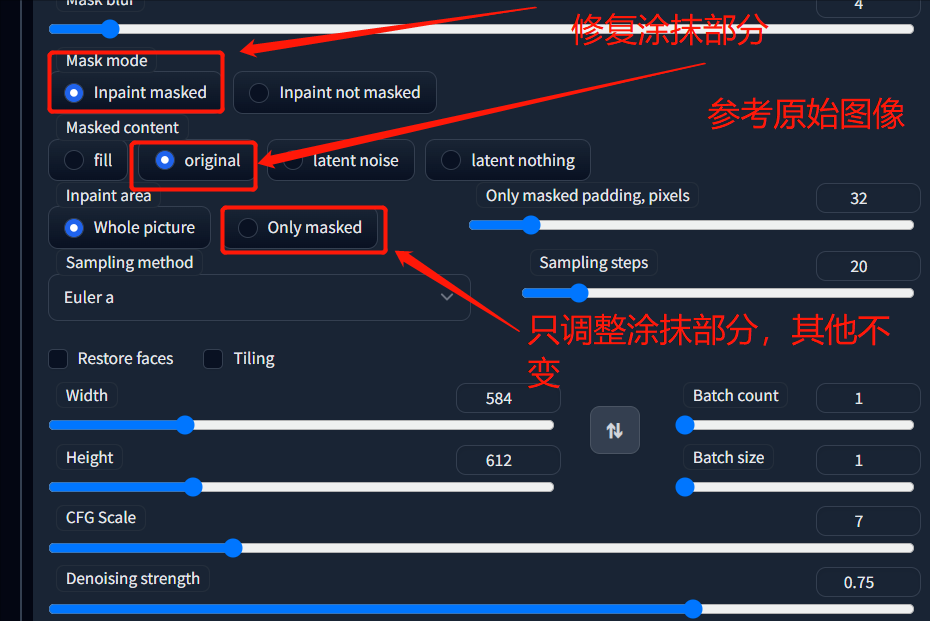
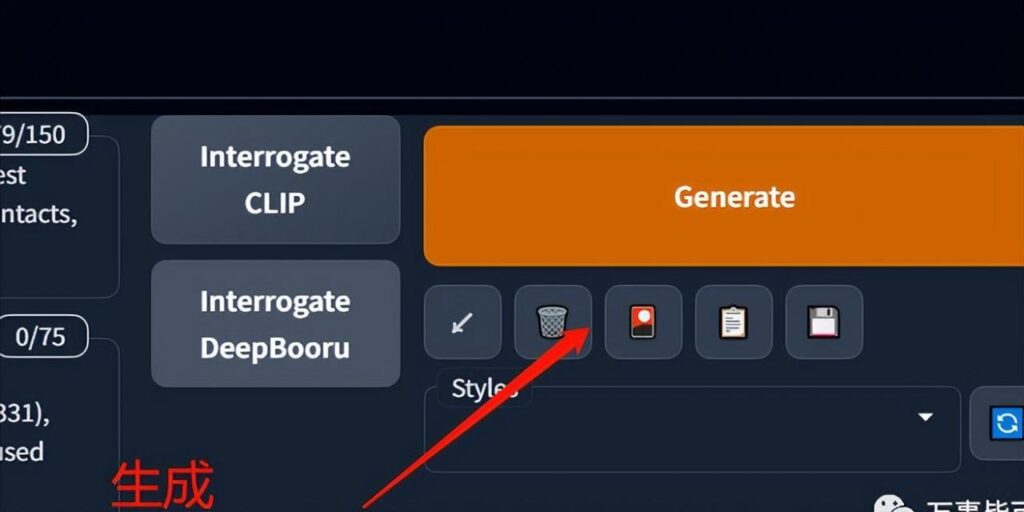

4、更换背景
我们把inpaint中标记好的这张删掉,然后这张满意的图片发送到 send to inpaint重新标记背景。
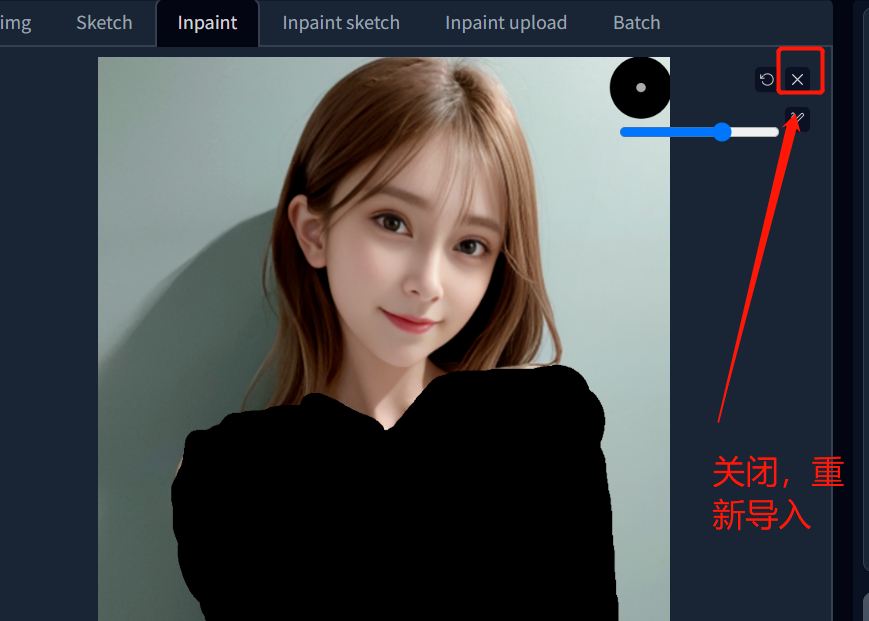
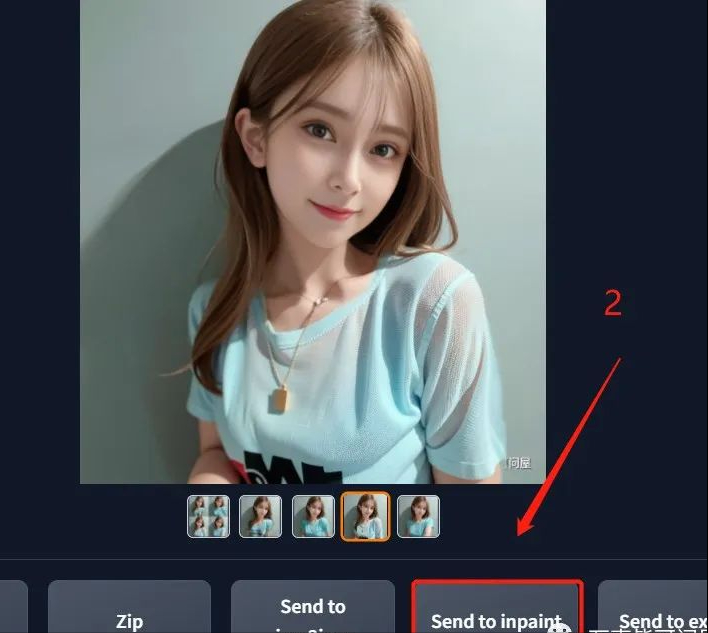
我们也可以直接右击喜欢的图片,保存下来重新导入标记。
方式跟第三步一样,不过要在关键词里面加入更换的背景:比如我们想换到城市里,就删除原关键词中关于背景的,然后输入关键词“cityscape”,(注意这里笔触建议小一些,画的更精细一些,不然跟背景融入不好,我仅作示意,就没有画的很细。)
这次我们标记人物,Mask mode 选择Inpaint not masked就是修复未标记部分(背景)。点击生成就可以了。
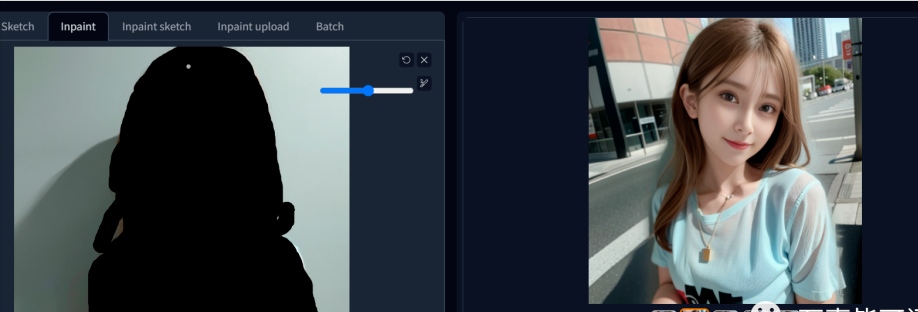
最后根据生成的图片,对关键词进行增减及按照你的要求就进行调整就好了。
其实不仅仅是服饰和背景,发型,眼睛,首饰都可以用同样的方法进行调整。
有人会说这种用ps不就好了吗?其实ps需要找到合适的素材去拼接,还真是不简单的。